Học tin học cấp tốc tại thanh hóa
Làm sao để khắc phục lỗi máy tính bị khóa không cài được phần mềm? Tin học ATC xin chia sẽ cách sửa trong bài viết hôm nay nhé!
-
Kiểm tra trình cài đặt ứng dụng của Windows
Mặc dù Win 10 và Win 11 đều cho phép người dùng cài đặt ứng dụng ở Microsoft Store hay các ứng dụng khác bên ngoài.
Nhưng nếu như có một số thiết lập cài đặt không chuẩn sẽ hạn chế bạn cài đặt các ứng dụng này.
Do vậy, đây cũng là một khả năng khiến cho máy tính bị khóa và không cài được phần mềm.
Người dùng hãy kiểm tra bằng cách vào Settings > Apps > Apps & features.
Lúc này, bạn sẽ thấy mục Choose where to get apps nằm ở trên cùng > Ở danh sách bên dưới,
bạn nên chọn vào Anywhere để có thể cài đặt bất cứ phần mềm nào.
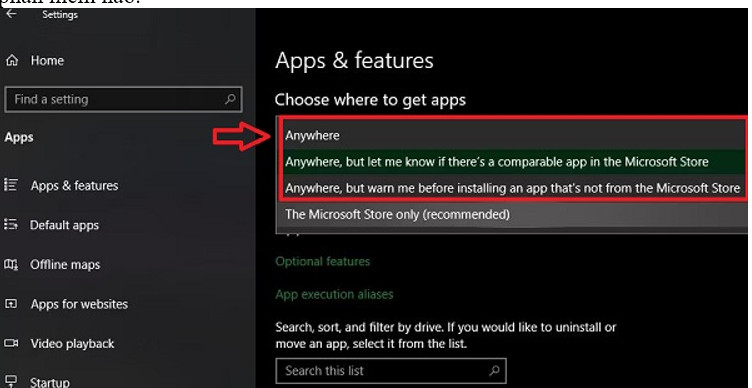
Đối với các phiên bản Windows 10 cũ hơn, người dùng có thể kiểm tra ở: Settings > Update & Security > For developers.
Ở dưới của dòng Use developer features > Bạn chọn vào Sideload apps.
-
Kiểm tra lại ứng dụng bạn muốn cài đặt
Nguyên nhân không thể cài được ứng dụng trên Win 10 cũng có thể là vì Phần mềm không tương thích Win 10.
Thế nên, bạn cần phải kiểm tra khả năng tương thích của phần mềm đó với cấu hình máy.
Đồng thời, Win 10 có 2 phiên bản là 32bit và 64bit nên những phần mềm tải về cũng có 2 loại là 32bit và 64bit.
Chính vì vậy, trước khi tải về anh em hãy kiểm tra ở trang web của phần mềm.
Sau đó, tải phiên bản phù hợp với Windows của mình. Tức là Win 32bit tương thích với phần mềm 32bit.
Còn Windows 64bit sẽ tương thích với phần mềm 64bit.
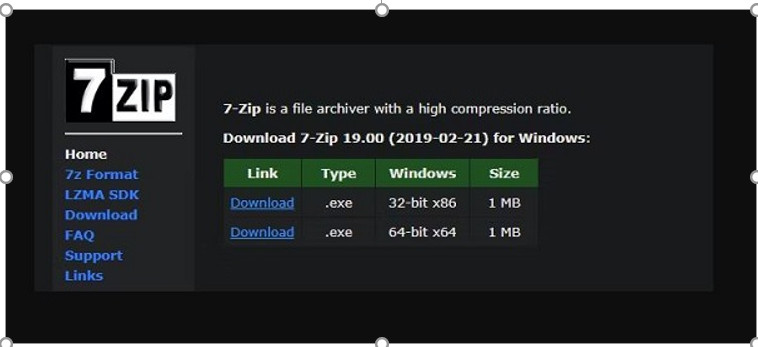
Thêm vào đó, bạn hãy kiểm tra xem có từng cài đặt phần mềm này ở trên máy tính của mình hay chưa.
Nếu đã có phiên bản cũ trước đó, có thể đây là “thủ phạm” ngăn chặn bạn cài đặt ứng dụng.
Trong trường hợp đã cài đặt, bạn nên gỡ phần mềm này ra trước rồi mới tiến hành tải lại nha.
Đừng quên rằng nếu dung lượng ổ đĩa của máy tính quá thấp thì cũng không thể cài đặt được phần mềm.
Do đó, người dùng cần kiểm tra dung lượng ổ đĩa xem có còn đủ để cài hay không.
Nếu không, anh em cần phải giải phóng dung lượng ổ đĩa.
-
Kiểm tra phần mềm chống virus trên máy tính
Lỗi không cài đặt được phần mềm trên Win 10 có khả năng là vì máy tính đang chạy phần mềm diệt virus.
Phần mềm diệt virus có thể nghĩ phần mềm bạn muốn cài đặt không đáng tin cậy, là virus nên mới ngăn bạn cài đặt.
Thế nên, người dùng nên tạm thời tắt phần mềm diệt virus đi.
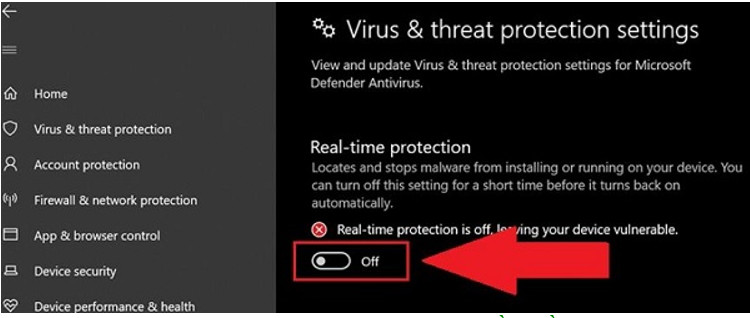
Ngoài ra, cũng có thể là do công cụ Virus & threat của Windows chặn bạn cài phần mềm.
Do vậy, anh em cần Settings > Update & Security > Windows Security > Virus & threat protection > Manage
settings > Tắt Real-time protection đi.
-
Cho phép hay không cho phép User sử dụng phần mềm cài đặt trong máy tính
Có khả năng là bạn đã cài đặt không cho cài đặt phần mềm, gỡ phần mềm hoặc các hạn chế
khác đối với User khách. Do đó, bạn hãy chuyển đổi qua User chính để thực hiện cài đặt.
Bên cạnh đó, cũng có thể là vì bạn đã cài đặt chặn cài phần mềm trên Win 10.
Do vậy, để mở khóa và có thể cài được phần mềm. Người dùng cần: nhấn vào biểu tượng kính lúp,
gõ từ khóa gpedit.msc và mở kết quả đầu tiên > Khi hộp thoại Local Group Policy Editor hiện lên, bạn cần thực hiện các bước:
- Computer Configuration > Administrative Templates > Windows Components > Windows Installer
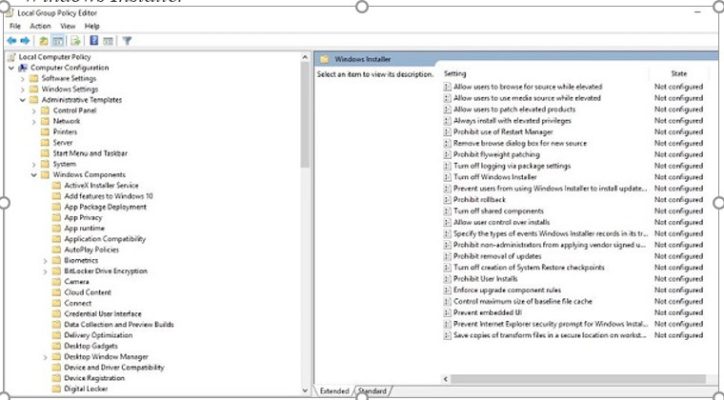
- Tiếp tục nhấn đúp chuột vào tùy chọn Turn off Windows Installer > Tick chọn vào ô Disabled > Nhấn Apply và Ok.
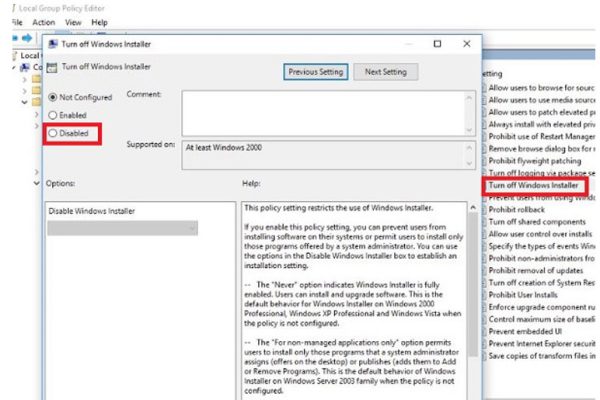
-
Sử dụng lệnh Run as Administrator để cài đặt
Lệnh Run as Administrator giúp bạn sử dụng công cụ Windows hay chạy phần mềm… với tư cách là quản trị viên.
Lúc này, người dùng hãy đóng trình cài đặt nếu anh em đang bật nó > Sau đó, nhấn chuột phải vào tệp
trình cài đặt của phần mềm > Chọn Run as administrator > Sau đó, tệp tin sẽ bắt buộc mở với tư cách quản trị viên.
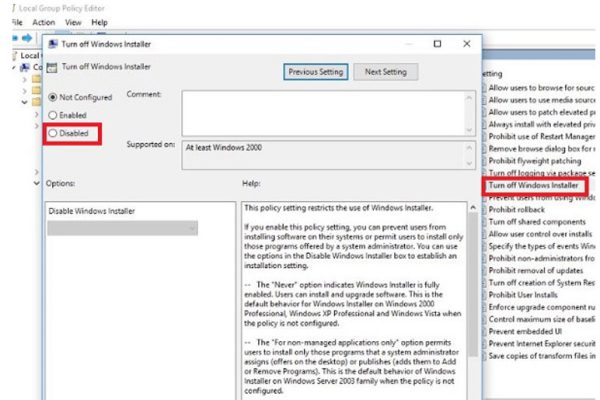
Trên đây là bài viết hướng dẫn cách sửa lỗi máy tính bị khóa không cài được phần mềm, tin học
ATC cảm ơn các bạn đã quan tâm bài viết!
Chúc các bạn sức khỏe và thành công nhé!

TRUNG TÂM ĐÀO TẠO KẾ TOÁN THỰC TẾ – TIN HỌC VĂN PHÒNG ATC
DỊCH VỤ KẾ TOÁN THUẾ ATC – THÀNH LẬP DOANH NGHIỆP ATC
Địa chỉ:
Số 01A45 Đại lộ Lê Lợi – Đông Hương – TP Thanh Hóa
( Mặt đường Đại lộ Lê Lợi, cách bưu điện tỉnh 1km về hướng Đông, hướng đi Big C)
Tel: 0948 815 368 – 0961 815 368

Địa chỉ dạy tin học văn phòng thực hành tại Thanh Hóa
Địa chỉ dạy tin học văn phòng thực hành ở Thanh Hóa
Dia chi day tin hoc van phong thuc hanh tai Thanh Hoa


